
asterisco è una Piattaforma gratuita e open source per implementare il proprio centralino basato su VoIP per la tua piccola impresa o organizzazione. In questo modo, puoi migliorare la tua produttività ed essere in grado di servire i tuoi clienti in modo molto più ottimale con tutti i telefoni che hai.
In questa guida lo farai impara come installarlo e configurarlo in Ubuntu, poiché è una delle distribuzioni più popolari. Ma i passaggi possono essere molto simili per altre distribuzioni basate su Debian e anche per altre distribuzioni GNU / Linux, poiché verranno installate dal codice sorgente, compilando per generare il binario.
Installa Asterisk passo dopo passo
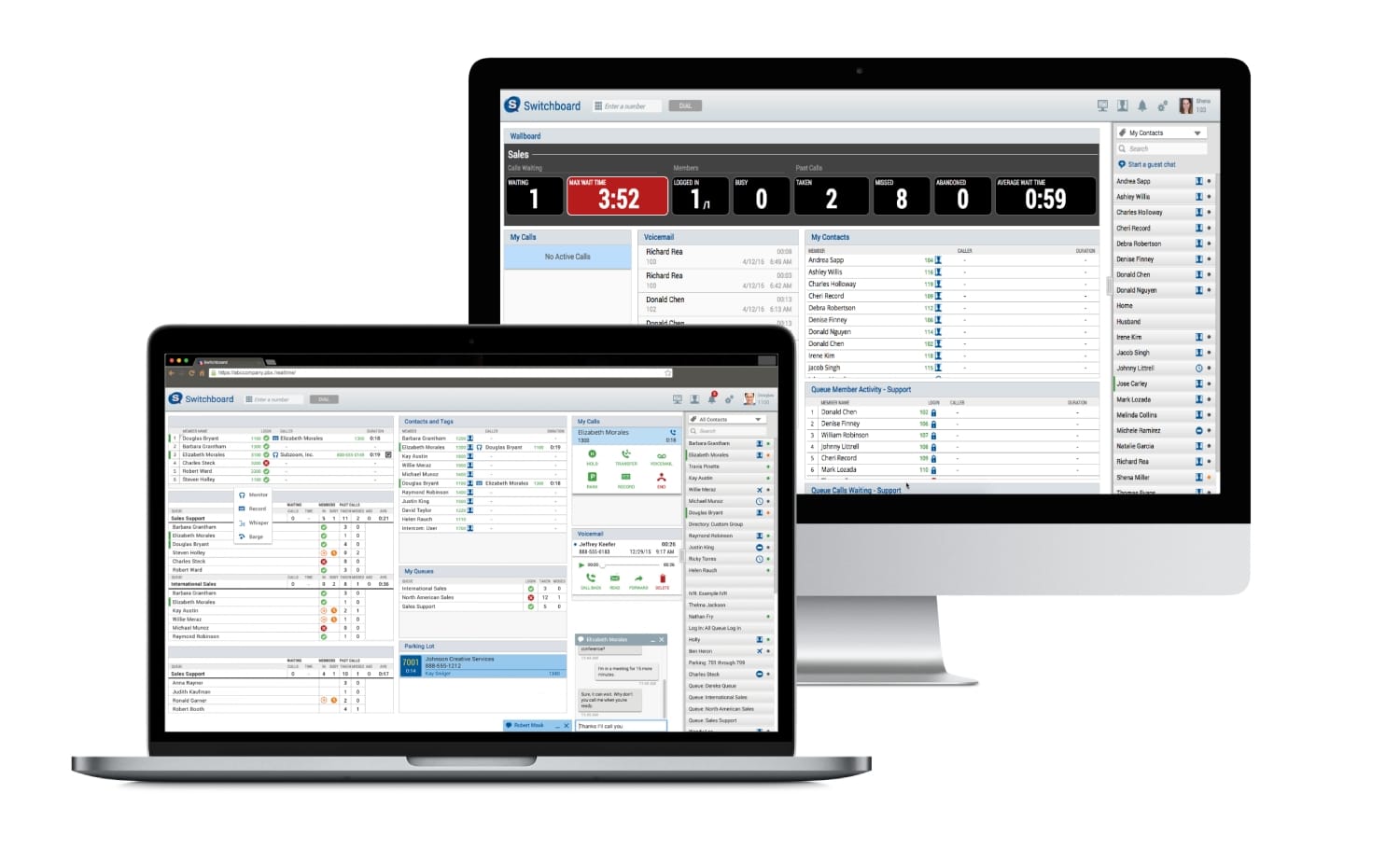
A installa Asterisk sul tuo sistema, devi solo seguire questi semplici passaggi ...
Requisiti precedenti
Prima di iniziare l'installazione di Asterisk, dovresti prima avere tutti i file pacchetti necessari compilare. In generale, è probabile che la tua distribuzione li abbia già, ma puoi essere sicuro eseguendo i seguenti programmi (se sono installati non faranno nulla):
sudo apt-get update
sudo apt-get upgrade
sudo apt-get install wget build-essential subversion
Questo installerà il pacchetto wget, per scaricare i sorgenti, il sistema di controllo delle versioni di Subversion ei pacchetti essenziali per costruire il pacchetto dai sorgenti.
Scarica Asterisk
Il seguente sarà scaricare i propri caratteri Software Asterisk, ovvero il codice sorgente da cui puoi costruire il binario di questo programma. Per fare ciò, dal terminale è necessario eseguire:
cd /usr/src/
sudo wget http://downloads.asterisk.org/pub/telephony/asterisk/asterisk/asterisk-18.3.0.tar.gz
sudo tar zxf asterisk-18.3.0.tar.gz
cd asterisk-18.3.0
Risolvi le dipendenze
Il passo successivo è risolvere le dipendenze che Asterisk ha, soprattutto quando si tratta del modulo MP3 necessario per le chiamate. Per fare ciò, dal terminale è possibile eseguire i seguenti comandi per utilizzare gli script disponibili per questi scopi:
sudo contrib/scripts/get_mp3_source.sh
sudo contrib/scripts/install_prereq install
Questi comandi risolveranno queste dipendenze e visualizzeranno un messaggio di installazione riuscita se ha avuto successo.
Installa Asterisk
Ora è il momento di compilare e installare Asterisk come tale. Per fare ciò, i passaggi da seguire sono abbastanza semplici, devi solo usare:
sudo ./configure
sudo make menuselect
Dal menu, seleziona formato_mp3 e premi F12, puoi anche usare la tastiera e selezionare Salva ed esci e premere INVIO.
Dopodiché puoi avviare il processo di compilazione come tale:
sudo make -j2
Puoi modificare il numero che accompagna -j dal numero di core del tuo processore. Ad esempio, se hai 8 core puoi usare -j8 per velocizzare la compilazione. Se hai un solo kernel, puoi sopprimere l'opzione -j.
Configurazione di base
Una volta completata la compilazione, che potrebbe richiedere più o meno a seconda delle prestazioni del tuo computer, il seguente è l'installazione da binario:
sudo make install
sudo make basic-pbx
sudo make config
sudo ldconfig
Il passo successivo nella configurazione essenziale di Asterisk è creare un nuovo utente. Per motivi di sicurezza è meglio creare un nuovo utente:
sudo adduser --system --group --home /var/lib/asterisk --no-create-home --gecos "Asterisk PBX" asterisk
Ora devi aprire il seguente file di configurazione / etc / default / asterisco con il tuo editor di testo preferito e decommenta due righe (rimuovi il # dall'inizio):
- AST_USER = »asterisco»
- AST_GROUP = »asterisco»
La prossima cosa è aggiungere l'utente creato al file dialout e gruppi audio che il sistema di telefonia IP deve funzionare:
sudo usermod -a -G dialout,audio asterisk
Ora devi modificare il file permessi e proprietario di alcuni file e directory da utilizzare con l'utente creato e non con quello utilizzato di default Asterisk:
sudo chown -R asterisk: /var/{lib,log,run,spool}/asterisk /usr/lib/asterisk /etc/asterisk
sudo chmod -R 750 /var/{lib,log,run,spool}/asterisk /usr/lib/asterisk /etc/asterisk
Avvia il processo
Una volta che tutto è configurato, il seguente è avviare il servizio che avvia il processo Asterisk. Per fare ciò, esegui:
sudo systemctl start asterisk
sudo systemctl enable asterisk
a verificare che funzioni:
sudo asterisk -vvvr
Se non funziona, controlla di aver avviato correttamente o se hai qualche regola di Firewall o sistema di sicurezza che potrebbe bloccarlo.
Maggiori informazioni - Asterisk Wiki
Configurazione asterisco

Una volta fatto tutto ciò, dovresti già avere il tuo server di telefonia VoIP in esecuzione in modo che i tuoi telefoni collegati alla tua LAN possano funzionare correttamente. Tuttavia, se devi fare una sorta di configurazione In particolare, puoi prendere in considerazione i seguenti importanti file Asterisk:
- /etc/asterosk/asterisk.conf: è il file di configurazione principale. In esso puoi configurare tutte le basi del sistema stesso, come le directory in cui si trova il resto della configurazione, i file audio, i moduli, ecc., Oltre a importanti funzioni del servizio.
- /etc/asterisco/sip.conf: è un altro importante file di configurazione, definisce come funziona il protocollo SIP, sia per definire gli utenti del sistema, sia i server a cui devono connettersi. All'interno vedrai due sezioni importanti, una [generale], per i parametri globali e altre sezioni o contesti per utenti e altri.
- /etc/asterisco/extensions.conf: un altro importante file di configurazione di Asterisk. In esso puoi determinare come si comporterà.
- /etc/asterisco/queues.conf- Per configurare le code e gli agenti delle code, ovvero i membri.
- /etc/asterisco/chan_dahdi.conf: dove vengono configurati i gruppi ed i parametri delle schede di comunicazione.
- /etc/asterisco/cdr.conf: dove è indicato come memorizzare le registrazioni delle chiamate effettuate.
- /etc/asterisco/features.conf: caratteristiche speciali come trasferimenti, graciones, ecc.
- /etc/asterisco/voicemail.conf- Account e impostazioni di posta vocale.
- /etc/asterisco/confbridge.conf- Per configurare gli utenti della sala conferenze, le stanze e le opzioni di menu.
- Altro: Asterisk è molto versatile e flessibile, quindi possono esserci molte più configurazioni, sebbene queste siano le principali.
Molto interessante che qualcuno sia stato incoraggiato a documentare l'installazione e la configurazione di Asterisk, grazie Isaac.
Hai intenzione di continuare con altri articoli sull'argomento? Me ne sono andato volendo di più. Capisco che non tutti abbiamo telefoni di rete, ma potremmo testare il software VoIP sui nostri dispositivi mobili? (per esempio)
Congratulazioni e spero che tu sia incoraggiato a continuare ad approfondire l'argomento.
grazie mille
https://www.freepbx.org/
Forse arrivi qui prima. Include asterix (più o meno) ed evita ogni configurazione manuale della centralina. In ogni caso, devi dedicarci tempo e pazienza.
In bocca al lupo a chi si rallegra !!!